
「ドコモで4Gから5Gに機種変更するとSIMカードはどうなるの?」と気になっている方も多いのではないでしょうか。 5G対応スマホに乗り換える際、現在使用している4G SIMカードがそのまま使えるのか、または5G対応SIM […]

毎年のように新作が登場し、便利な機能が増えていくiPhone。ですがあまりに機能が多いと、基本的な操作に迷ってしまうこともありませんか?
今回は「電話番号が知りたい」「メールアドレスを確認したい」といった方に向け、iPhoneで自分の電話番号やメールアドレスを確認する方法をまとめてみました。
さらに記事の中では、白ロム端末で電話番号を反映させるための方法なども載せています。機種変更したい方や中古品のiPhoneに興味がある方なども、ぜひ参考にしてください。
目次


iPhoneの基礎的な操作や確認は、ほとんど「設定」ページから行うことができます。 ホーム画面にある歯車のようなアイコンをタップすることで、設定ページを開けます。
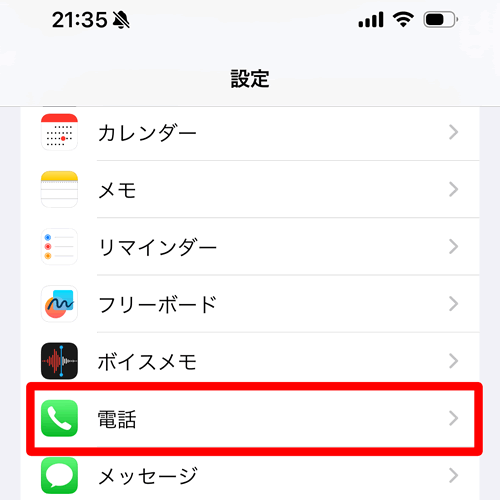
設定ページを開いたら、下の方にスクロールをして電話のアイコンを探し、「電話」をタップましょう。
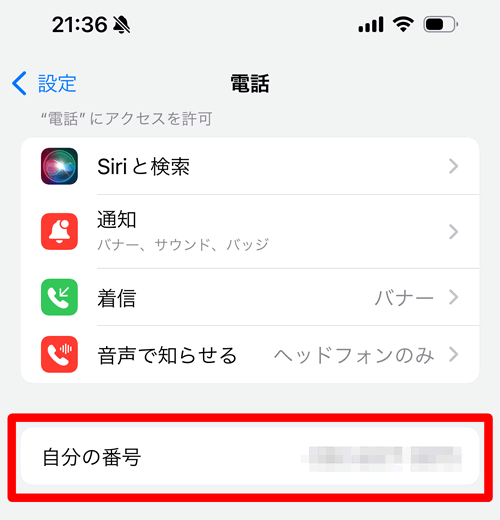
電話ページの「自分の番号」を見ると、電話番号を確認できます。
![]()
設定ページのほか、「電話」アプリの「連絡先」を開くことでも自分の番号を知ることができます。まずは電話のアイコンをタップし、アプリを開きましょう。
下段にある「連絡先」を開くと、登録している連絡先が一覧で表示されます。 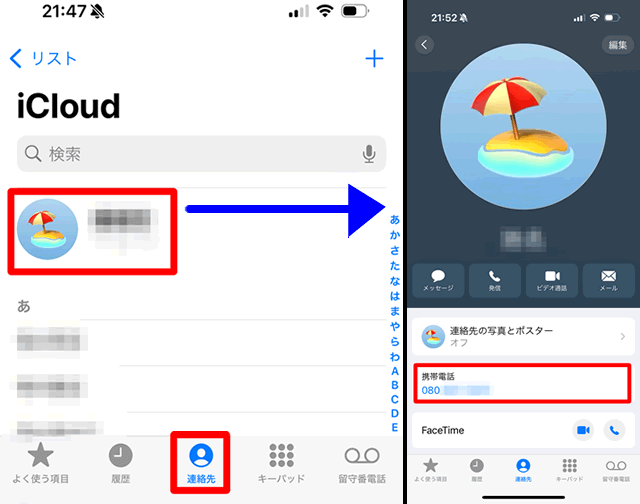 ページ上には自分のアイコンと名前があり、こちらを開くと自身の電話番号などを確認できます。
ページ上には自分のアイコンと名前があり、こちらを開くと自身の電話番号などを確認できます。
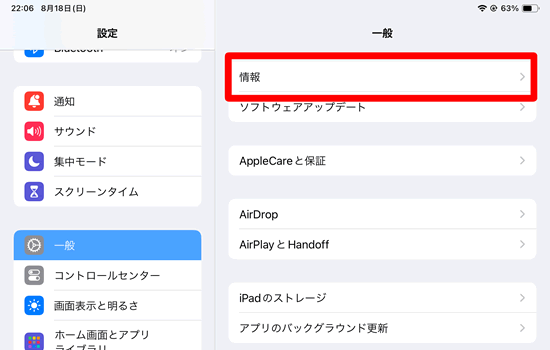
iPadの場合も、「設定」から自分の番号を確認可能です。iPadの場合は「設定」→「一般」→「情報」と進んでいき、「モバイルデータ通信番号」欄に表示された番号を確認しましょう。
ただしiPadでモバイルデータ通信ができるのはセルラーモデルのみです。そもそもWi-Fiモデルの場合はSIMカードやそのトレイがなく、モバイル通信ができません。
もちろん電話番号も存在しないので、確認はできません。Wi-Fiモデルを使用している方は、Wi-Fiに繋いで使うようにしましょう。

上記の方法で電話番号が表示されない場合は、SIMカードが正しく認識されていないことが考えられます。
SIMカードは携帯電話回線で通信や通話を行うために必要なチップのことであり、こちらが認識されていないと当然ながら電話番号は表示されません。
SIMカードが入っているはずなのに電話番号が出てこないという方は、SIMカードの入れ直しを試してみましょう。※入れ直しは電源をオフにしてから行いましょう。
iPhoneやiPadのSIMトレイは、本体の側面にあります。付属のSIM取り出しツールをトレイの横の穴にカチッと差し込むと、SIMトレイが出てきます。
なおSIM取り出しツールを無くしてしまった場合も、ペーパークリップで代用ができます。ただしうまく刺さらない、押し込めないという場合は何らかのトラブル・故障の可能性もあるので、その時は無理せずにApple Storeや修理店に持ち込むようにしましょう。
一度SIMを取り出し、SIMを再び設置したらトレイを戻します。トレイを戻したら電源をONにして、電話番号が表示されるかを確認してみましょう。

iPhoneの中には白ロムと呼ばれる端末が存在します。白ロムは中古品として多く出回っている端末で、「SIMカードが挿入されていない端末」のことを指します。
先ほども述べたようにiPhoneをはじめとする端末は、SIMカードがないと電話回線が使えません。そのため、中古の白ロム端末を購入するだけでは、電話は使えるようになりません。
白ロム端末に電話回線を繋いで使いたいという場合は、SIMカードを挿入しましょう。一方でSIMカードがなくても、一部の機能は制限されますが、Wi-Fiを通じて端末をある程度使うことはできます。
スマホの中にはSIMフリーと呼ばれる端末もあります。SIMフリーと聞くとSIMが入っていない端末のように感じますが、実はSIMフリー端末と白ロム(SIMがない端末)は意味が大きく異なるので注意しましょう。
SIMフリー端末というのは、SIMロックがかかっていない端末のことを指します。SIMロックは一言で言うとキャリアの縛りのようなものであり、ロックがかかっていると特定のキャリアしか使えないということになります。
2021年10月以降に発売されているスマホは原則SIMロックが禁止されているため、SIMロックのかけられた端末は2021年10月以前に発売されていたものに多い傾向にあります。
SIMフリー端末であれば、いろいろな通信会社のSIMカードを入れて使うことができます。しかしSIMロックがかけられた端末の場合、特定のキャリア以外のSIMカードを入れても回線が使えないので注意しましょう。
白ロムやSIMフリーの詳しい解説については、以下の記事を参照してください。

白ロム端末でモバイルデータ通信を行い、電話番号を反映させるためにはSIMカードを挿入する必要があります。
ただし端末とSIMカードの選び方を間違えてしまうと、回線が繋がらないことがあるので気をつけましょう。
白ロム端末で電話番号を使うためにチェックすべきポイントは以下になります。
手元にあるSIMカードを指して使いたい、格安SIMを契約して中古iPhoneを使いたいという方は、白ロム購入の際に「SIMロックが解除されているか」を確認しておきましょう。
SIMロックの解除された端末であれば、通信会社を比較的自由に選んでiPhoneを使うことができます。今まで使っていた通信会社の電話番号をそのまま引き継ぐといったこともしやすいです。
SIMカードには複数のサイズがあります。トレーに対応したサイズでないと認識してくれないので、SIMのサイズを確認してみましょう。
iPhoneも、世代や端末の種類によってSIMカードのサイズが異なっています。iPhone端末ごとのSIMのサイズはApple公式ページにて確認できます。
使いたい白ロムとSIMカードのサイズが一致しない時は、キャリアにSIMカードのサイズ変更依頼を行うようにしましょう。
スマホには利用できる電波の周波数帯(バンド)があります。ラジオのチャンネルのようなイメージをしておくとわかりやすいでしょう。
スマホのモバイル通信におけるバンドは区分けされ、それぞれのキャリアに割り当てられています。中古の白ロム端末を購入する場合、対応するバンドを確認しないとうまく繋がらない場合があるので気をつけておきましょう。
iPhoneやiPadにはアクティベーションロックという機能があります。こちらは端末を無くしたり盗まれたりした際に、デバイスを守るため遠隔ロックできるという仕組みになります。
アクティベーションロックがかかっている場合、かけた本人でないと解除ができません。つまり中古で購入した時にこれがかかっていると、端末が使えないので注意しましょう。
中古品を正しく販売しているショップなら、白ロムを売る際にアクティベーションロックが解除されていることを確認しているかと思います。ただしフリマアプリやネットオークションに出回っている端末の場合は、十分に気をつけておかなければなりません。
白ロムに対し、赤ロムと呼ばれる端末も存在します。赤ロムは何らかの理由でネットワーク利用制限がかけられている端末を指します。端末料金の未払いなどが原因となる場合があります。
赤ロムの端末の場合は、SIMカードを挿入しても電話の利用ができません。またモバイルデータ通信もできなくなります。
中には購入時には問題がなくとも、後から未払いなどが発覚し赤ロム状態になる端末も存在します。白ロムを選ぶ際には赤ロムではないか、万が一赤ロムになってしまった際に保証はあるのかといった点を確認しましょう。

ここからはiPhoneで自分のメールアドレスを確認する方法を解説します。
iPhoneで使えるメールにはiMessage、SMS、MMS、Eメールといった複数の種類があります。
| メールの種類 | 特徴 |
|---|---|
| iMessage |
|
| SMS |
|
| MMS |
|
| Eメール |
|
つまりメール機能のうち、アドレスがあるのは「MMS」と「Eメール」になります。それぞれのメールアドレスの確認方法は、以下の通りです。
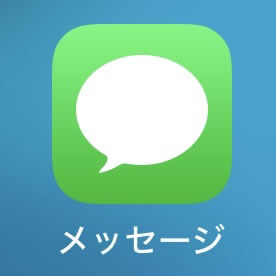
MMSは「メッセージ」アプリでやり取りができるメールです。吹き出しのような形のアイコンが目印になります。
MMSのアドレスは「設定」→「メッセージ」とタップし、画面を下にスクロールしたところにある「MMSメールアドレス」から確認ができます。
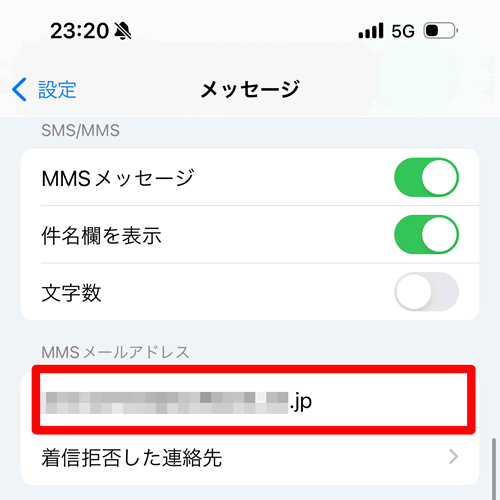
※なおdocomoの場合は、キャリアメールアドレスがMMS機能に対応していません。docomo.ne.jpのアドレスを使う場合は、MMSではなくEメールのようにメールアプリを使用します。
![]()
Eメールの場合は、メールアプリでやり取りします。封筒のような青いアイコンが目印です。
Eメールアドレスは「設定」→「メール」→「アカウント」と進むことで確認ができます。 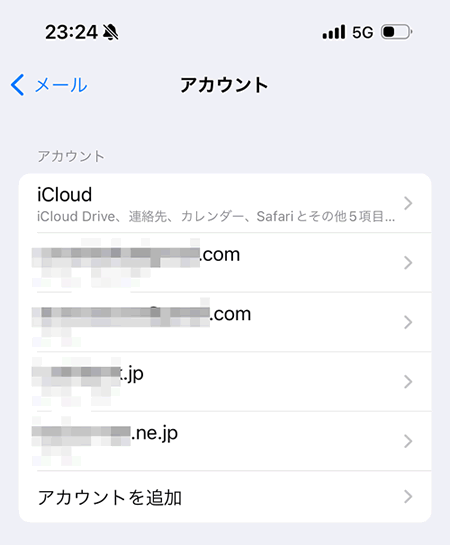 複数のメールアドレスを使い分けている場合も、それぞれ確認できます。
複数のメールアドレスを使い分けている場合も、それぞれ確認できます。

白ロムを買い替えて使わなくなった、機種変更でiPhoneが余ったという方は、買取査定の利用がおすすめです。
iPhone・スマホは高値で売れるものが多いです。特に新しい機種や人気機種、そして綺麗な端末の場合は数万円以上で売れるケースもあります。
スマホは買い替えの頻度が高く、中古品にも需要があります。
またリンクサスモバイルの買取査定であれば、古いスマホや傷ありスマホ、故障したジャンク品でも買取り可能な場合があります。他店で買取を断られた端末もリンクサスモバイルになら相談可能なので、ぜひご連絡ください。
リンクサスモバイルの買取査定は、店頭買取のほか郵送形式にも対応しています。郵送買取なら近くにお店がない方でも、自宅からスムーズに不要な端末を売ることができます。 買取査定に関する相談も随時受け付けていますので、ぜひお気軽にご連絡ください。
リンクサスモバイルの買取査定はコチラ
iPhoneの電話番号やメールアドレスは、設定ページから確認できます。ただしSIMカードが挿入されていなかったり、挿入してもきちんと認識されていなかったりすると、電話番号が表示されず回線も繋がらないので注意しましょう。
中古品でSIMの入っていない白ロム端末を買った場合は、使えるSIMカードを差し込んで電話番号を表示させましょう。


「ドコモで4Gから5Gに機種変更するとSIMカードはどうなるの?」と気になっている方も多いのではないでしょうか。 5G対応スマホに乗り換える際、現在使用している4G SIMカードがそのまま使えるのか、または5G対応SIM […]

目次1 PS5レンタルサービスなら【VGC RENTAL】2 ウリドキ3 片付け者4 コレクトワン5 ラミパス6 りぼん7 テケテケ8 レコ売る9 Reダンス10 おたからやピア高宮S棟店11 不用品回収ECO PS5レ […]

アップルウォッチを売るときは、そのままの状態で手放すのは危険です。 アップルウォッチには大切な個人情報が詰まっているので、必ずアカウント削除を行う必要があります。 アップルウォッチのアカウントは、本体以外にもiPhone […]

iPhoneは高い買い物となるので、同じiPhoneを長く使い続けている人が多いのではないでしょうか? 同じiPhoneを使い続けていると、バッテリーが劣化して充電できなくなったり、iOSのサポートを受けることができなく […]

Androidスマホを充電しようと、充電器を差しても「充電マークがついてるのに充電されない!」と困ったことはありませんか? 充電マークがついているのにAndroidスマホが充電されない場合、正常に充電器やケーブルが挿入で […]